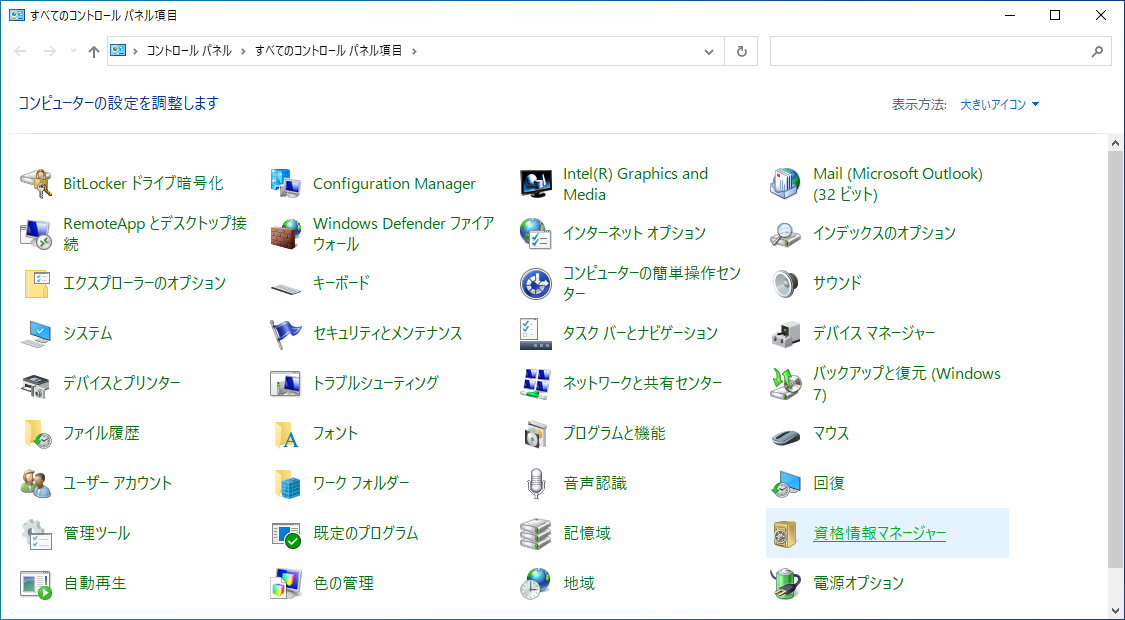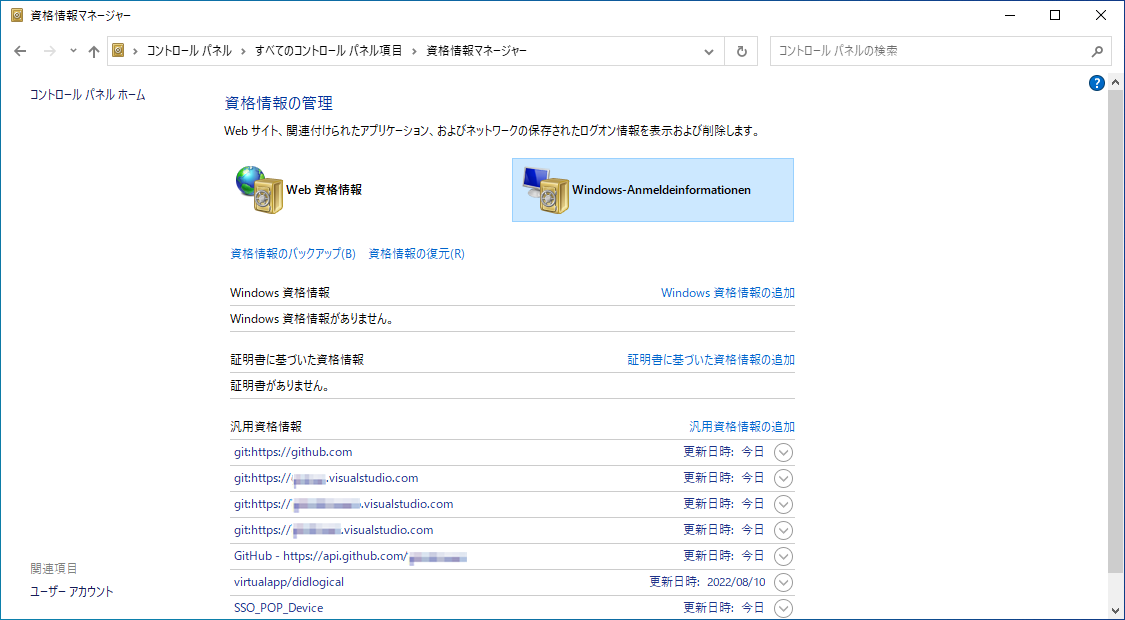Git の構成
Git を開始するには、最初に Git クライアント パッケージをインストールする必要があります。 このパッケージでは、コマンド プロンプトまたは GUI クライアントを使用して、異なる Git コマンドを実行できます。 Visual Studio Code は標準の Git コマンドをサポートしていますが、Visual Studio Code でこのコマンドを使用するには、Git アプリケーションのインストールが必要です。
Git は無料のオープン ソース分散バージョン管理システムで、Windows コンピューターに容易にインストールできます。 ダウンロードするには Git をインストール に移動します。
インストール ウィザードでは、ほとんどの場合、既定の設定を使用できます。 インストール ウィザードでは、既定で Vim エディタが提案されますが、コマンドベースのテキスト エディタに習熟していない場合は、人によっては Vim が使いづらいため、Git の既定のエディタとして Visual Studio Code を選択することをお勧めします。
インストール時にチェックされていることの確認が必要なもう 1 つの重要な設定は、Git 資格情報マネージャーの使用です。 この設定により Azure DevOps、Windows 環境内の以前の Team Foundation サービスおよび GitHub での認証が処理されます。 資格情報は Windows 資格情報マネージャーに安全に保管されます。 .NET Framework (現在の v 4.5.1 またはそれ以降) もインストールする必要があります。
Windows 資格情報マネージャーは、Windows の検索機能を使用して資格情報マネージャーを検索します。 コントロール パネルを開いて、資格情報マネージャーを選択することもできます。
資格情報マネージャーでは、Web 資格情報と Windows 資格情報のいずれかを選択できます。 Azure DevOps 組織または GitHub アカウントに接続する場合、資格情報は、汎用資格情報 の下にある Windows 資格情報 セクションに格納されます。 ユーザー名またはパスワードを変更する必要が生じた場合は、このウィンドウで資格情報を変更または削除できます。
Azure DevOps は、多くの場合、PAT (パーソナル アクセス トークン) を使用して、開発環境をリポジトリに接続します。 これらの PAT は 1 年の最大有効期限を持てます。 Azure DevOps で新しい PAT を生成するたびに、資格情報マネージャーで資格情報を変更する必要があります。
インストールが完了したら、Git がコンピューターに正常にインストールされていることをテストできます。 コマンド プロンプトを開き、git --version と入力します。
出力により、現在インストールされているバージョンが表示されます。
git キーワードが認識されないことを示すメッセージが表示された場合は、コンピューターの再起動を試みます。 依然として同じメッセージが表示される場合は、Git の再インストールを試みます。
Git のインストール後、いくつかの構成設定を行う必要があります。 コミットを行うたびに (コミットはファイルを Git システムに保存します)、ユーザー名とメールが Git にも保管されます。 したがって、それらを構成する必要があります。 コマンド プロンプト ウィンドウを使用してコマンドを実行することも、Visual Studio Code 内でターミナル機能を使用することもできます。
Visual Studio Code を開いて、メニュー バーの ターミナル を選択してから 新しいターミナル を選択します。 これにより、Visual Studio Code ウィンドウの下部に、PowerShell プロンプトまたは通常のコマンド プロンプトのいずれかが表示されます。
Git の設定は、次の 3 つのレベルで構成できます:
システム: これらの設定は、コンピューター上のすべてのユーザーに適用されます。 これらの設定をリモート デスクトップ サーバーで構成している場合は、すべてのユーザーにこれらの設定が適用されます。 既定のエディタは、通常はシステム レベルで構成される設定です。
グローバル: これらの設定は、現在のユーザーのすべてのリポジトリに適用されます。 設定は、
C:\users\$user\.gitconfigで検索できる .gitconfig ファイルに保存されます。 ユーザー名とユーザーのメール設定は、グローバル レベルで構成されます。 コンピューター上の各ユーザーは、独自の .gitconfig ファイルを持つことになります。ローカル: これらの設定は、1 つの特定のリポジトリに適用されます。 特定のプロジェクトのシステム レベルまたはグローバル レベルの設定を上書きする場合は、ローカル設定レベルを使用します。
構成設定の一覧を取得するには、config --list コマンドを使用します。
git config --list
git config --system --list
git config --global --list
git config --local -list
設定を作成または更新するには、config コマンドを使用します。 パラメーターを使用して、作業対象のレベルを定義できます。 ユーザー名とメールを設定するには、次のコマンドを使用できます。
git config --global user.name "Your Name"
git config --global user.email "name@xyz.com"
既定のエディターは、エディターのパスを指定することで更新できます。
git config --global core.editor "path_to_editor.exe"
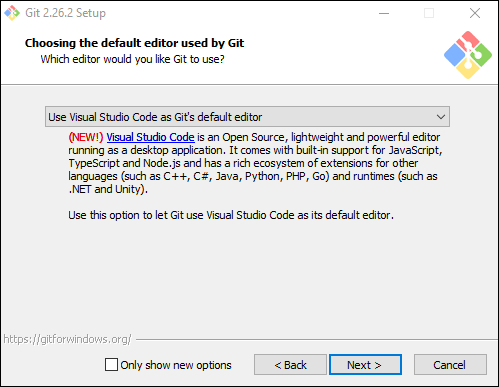
![[Git 資格情報マネージャーの有効化] チェック ボックスのスクリーンショット。](media/enable-git-credential-manager-ss.png)